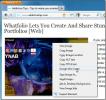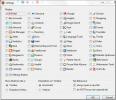Aktivieren Sie Tastaturkürzel und erstellen Sie benutzerdefinierte Hotkeys in Google Mail
Google Mail wird zu einem immer beliebteren E-Mail-Dienst. Als Google es im Jahr 2004 auf den Markt brachte, wusste niemand, dass es eine solche allgemeine Akzeptanz erhalten würde. Derzeit ist es der zweitgrößte E-Mail-Dienst, und es ist nicht weit, den ersten Platz zu belegen. Obwohl Google Mail eine übersichtliche Benutzererfahrung bietet, machen verschiedene Verbesserungen und Tipps es robuster. Die Unterstützung von Tastaturkürzeln ist eine eher unbekannte Funktion von Google Mail. Wenn Sie gerne Tastaturkürzel verwenden, müssen Sie wissen, wie bequem es ist, Hotkeys zum Ausführen mausintensiver Aufgaben zu verwenden. Wenn Sie ein begeisterter Google Mail-Nutzer sind, der den größten Teil des Tages mit der Verwaltung von E-Mails verbringt, möchten Sie möglicherweise Hotkeys verwenden, um schnell zwischen Postfächern zu navigieren (Posteingang, gesendete Post, Entwürfe usw.) und andere Google Mail-Abschnitte einschließlich Kontakte und Aufgaben. Google Mail unterstützt von Haus aus einige Hotkeys, mit denen zwischen verschiedenen Google Mail-Seiten und -Abschnitten gewechselt werden kann, und ermöglicht es Benutzern sogar, benutzerdefinierte Verknüpfungen für die Ausführung von Routineaufgaben zu erstellen. Im Folgenden erfahren Sie, wie Sie Tastaturkürzel in Google Mail aktivieren und erstellen können Benutzerdefinierte Hotkeys, mit denen Sie Ihre Routineaufgaben schnell ausführen können, ohne den Fokus auf Ihren täglichen Computer zu verlieren Arbeit.
Standardmäßig sind die Tastaturkürzel in Google Mail nicht aktiviert. Um Verknüpfungen zu aktivieren, müssen Sie das Fenster Einstellungen öffnen, dann zur Registerkarte Allgemein wechseln und aktivieren Tastaturkürzel Ein Möglichkeit.

Die Liste der Tastaturkürzel kann durch Drücken von “Umschalt +?Hotkey-Kombination. Die Verknüpfungen sind übersichtlich in separate Kategorien unterteilt, darunter Springen, Auswahl von Threadlisten, Navigation, Anwendung und Aktionen.

Abgesehen von den integrierten Verknüpfungen können Sie in Google Mail auch benutzerdefinierte Verknüpfungen erstellen. Öffnen Sie zum Erstellen benutzerdefinierter Verknüpfungen das Fenster "Einstellungen" und wechseln Sie zur Registerkarte "Labs". Unter Google Mail Labs: Einige verrückte experimentelle Dinge, suchen Sie nach Benutzerdefinierte Tastatur, wählen Sie Aktivieren Klicken Sie im Abschnitt Benutzerdefinierte Tastaturkürzel auf Änderungen speichern.

Eine neue Registerkarte mit dem Namen Tastaturkürzel wird im Fenster Einstellungen hinzugefügt. Es enthält eine Liste aller von Google Mail angebotenen Verknüpfungen. Sie können entweder die Standardverknüpfungstaste für eine Aktion ersetzen oder eine sekundäre Verknüpfung dafür festlegen. Nachdem Sie alle erforderlichen Verknüpfungen konfiguriert haben, klicken Sie auf Änderungen speichern.

Wenn Sie zum Ausführen verschiedener Aktionen lieber Tastaturkürzel als die Maus verwenden möchten, ist die Option für benutzerdefinierte Google Mail-Verknüpfungen sehr praktisch. Wenn Sie weitere Tipps haben, zögern Sie nicht, uns dies im Kommentarbereich mitzuteilen.
Suche
Kürzliche Posts
Suchen Sie nach ähnlichen Bildern von Google mithilfe des Rechtsklick-Menüs in Firefox
Google hat kürzlich eine neue Funktion zu seiner Bildsuche hinzugef...
Hinzufügen von Google Services-Verknüpfungsschaltflächen in der Firefox-Symbolleiste
Google-Verknüpfungen ist ein einfaches, aber praktisches Add-On für...
Erstellen Sie XPI-Dateien für Firefox-Erweiterungen mit Zippy Extension Packager
XPI-Dateien sind installierbare Firefox-Erweiterungsdateien, die al...